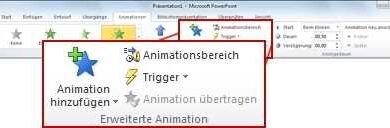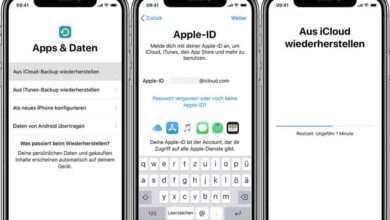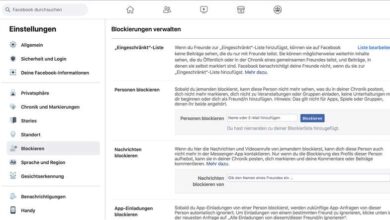Wie kann ich feststellen welche windows 8 version ich habe
Inhaltsverzeichnis
- 1 Methoden zur Überprüfung Ihrer Windows 8-Version
- 2 1. Überprüfen der Systemeigenschaften
- 3 2. Verwendung der Eingabeaufforderung
- 4 3. Überprüfung der Registrierung
- 5 4. Verwendung von Systeminformations-Tools von Drittanbietern
- 6 Verwendung der Systemsteuerung
- 7 1. Öffnen der Systemsteuerung
- 8 2. Überprüfen der Windows 8 Version
- 9 3. Weitere Informationen
- 10 Verwendung der Eingabeaufforderung
- 11 1. Öffnen der Eingabeaufforderung
- 12 2. Eingabe des Befehls „systeminfo“
- 13 3. Suchen der Version von Windows 8
- 14 4. Notieren der Windows 8-Version
- 15 Verwendung der PC-Einstellungen
- 16 Windows-Edition herausfinden
- 17 Windows-Version anzeigen
- 18 Weitere Informationen
- 19 Вопрос-ответ:
- 20 Wie kann ich feststellen, welche Windows 8 Version auf meinem Computer installiert ist?
- 21 Welche Unterschiede gibt es zwischen Windows 8 und Windows 8.1?
- 22 Kann ich von Windows 8 auf Windows 8.1 aktualisieren?
- 23 Welche neuen Funktionen und Features bietet Windows 8.1 gegenüber Windows 8?
- 24 Gibt es eine Möglichkeit, von Windows 8.1 auf eine ältere Version von Windows zurückzukehren?
- 25 Видео:
- 26 Aktuelle Windows Version anzeigen lassen bei Windows 10 und Windows 8
- 27 Windows 7, 8 oder 8.1 kostenlos auf Windows 10 updaten (2018)
- 28 Отзывы
Windows 8 ist ein Betriebssystem von Microsoft, auf dem viele Computer weltweit laufen. Es gibt jedoch verschiedene Versionen von Windows 8, die unterschiedliche Funktionen und Merkmale bieten. Es kann manchmal schwierig sein, herauszufinden, welche Version von Windows 8 auf Ihrem Computer installiert ist.
Es gibt mehrere Möglichkeiten, die Version von Windows 8 zu ermitteln. Eine einfache Methode besteht darin, auf die Systemsteuerung zuzugreifen. Klicken Sie dazu auf das Startmenü und suchen Sie nach „Systemsteuerung“. Öffnen Sie das entsprechende Suchergebnis und klicken Sie dann auf „System und Sicherheit“. In diesem Bereich finden Sie die Option „System“. Klicken Sie darauf, um alle Informationen über Ihre Windows 8-Version anzuzeigen.
Eine andere Möglichkeit, die Version von Windows 8 herauszufinden, besteht darin, den „Systeminformationen“-Bildschirm zu öffnen. Drücken Sie dazu gleichzeitig die Windows-Taste und die R-Taste, um das „Ausführen“-Dialogfeld zu öffnen. Geben Sie „msinfo32“ ein und klicken Sie auf „OK“. Auf dem „Systeminformationen“-Bildschirm finden Sie Informationen zu Ihrer Windows-Version unter „Betriebssystemname“ und „Betriebssystemversion“.
Es gibt auch Programme von Drittanbietern, mit denen Sie die Windows 8-Version ermitteln können. Diese Programme können detaillierte Informationen über Ihr Betriebssystem anzeigen, einschließlich der Versionsnummer und der Build-Nummer. Ein bekanntes Beispiel für ein solches Programm ist „Speccy“ von Piriform.
Unabhängig von der gewählten Methode ist es wichtig, die Windows 8-Version zu kennen, um sicherzustellen, dass Ihr Computer auf dem neuesten Stand ist und alle Sicherheitsupdates installiert wurden. Es ist auch hilfreich, die Windows 8-Version zu wissen, wenn Sie Fragen oder Probleme haben und Support suchen.
Methoden zur Überprüfung Ihrer Windows 8-Version

1. Überprüfen der Systemeigenschaften
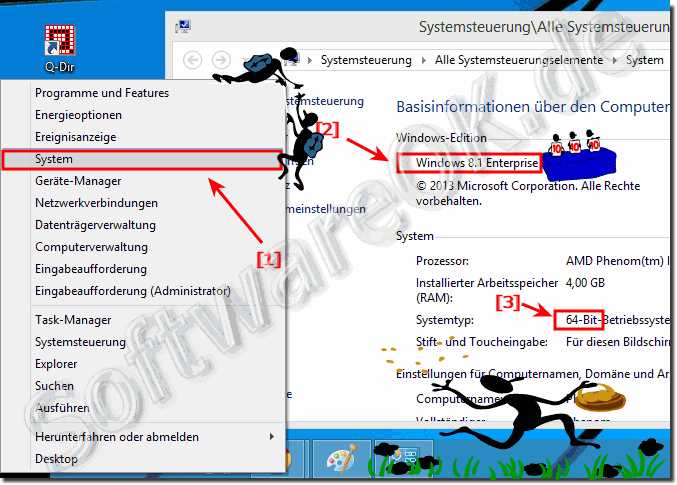
Die einfachste Methode, um Ihre Windows 8-Version zu überprüfen, besteht darin, zu den Systemeigenschaften zu navigieren. Klicken Sie mit der rechten Maustaste auf das Windows-Symbol unten links auf dem Bildschirm und wählen Sie „System“. In den Systemeigenschaften können Sie Informationen über Ihre Windows-Version finden.
2. Verwendung der Eingabeaufforderung
Ein weiterer Weg, um Ihre Windows 8-Version zu überprüfen, besteht darin, die Eingabeaufforderung zu öffnen. Drücken Sie die Windows-Taste + R, geben Sie „cmd“ ein und drücken Sie die Eingabetaste. In der Eingabeaufforderung geben Sie den Befehl „winver“ ein und drücken Sie die Eingabetaste. Dadurch wird ein Fenster geöffnet, das Informationen über Ihre Windows-Version anzeigt.
3. Überprüfung der Registrierung

Sie können auch die Registrierung überprüfen, um Ihre Windows 8-Version herauszufinden. Drücken Sie die Windows-Taste + R, geben Sie „regedit“ ein und drücken Sie die Eingabetaste. Navigieren Sie zu dem folgenden Pfad: HKEY_LOCAL_MACHINESOFTWAREMicrosoftWindows NTCurrentVersion. Im rechten Bereich des Fensters finden Sie Informationen über Ihre Windows-Version.
4. Verwendung von Systeminformations-Tools von Drittanbietern
Es gibt auch verschiedene Systeminformations-Tools von Drittanbietern, mit denen Sie Ihre Windows 8-Version überprüfen können. Diese Tools bieten detaillierte Informationen über Ihr Betriebssystem und andere Hardwarekomponenten. Sie können solche Tools herunterladen und installieren, um Ihre Windows-Version schnell und einfach zu ermitteln.
Indem Sie eine dieser Methoden verwenden, können Sie Ihre Windows 8-Version problemlos überprüfen. Dies ist nützlich, um festzustellen, welche Funktionen und Updates für Ihr Betriebssystem verfügbar sind.
Verwendung der Systemsteuerung
1. Öffnen der Systemsteuerung
Um die Systemsteuerung aufzurufen, klicken Sie auf das Windows-Symbol in der unteren linken Ecke des Bildschirms und wählen Sie „Systemsteuerung“ aus dem Startmenü. Alternativ können Sie auch die Tastenkombination „Windows-Taste + X“ drücken und die Systemsteuerung aus dem Power-User-Menü auswählen.
2. Überprüfen der Windows 8 Version
In der Systemsteuerung finden Sie verschiedene Optionen und Einstellungen für Ihr Windows 8-Betriebssystem. Um die genaue Version Ihres Windows 8 zu überprüfen, klicken Sie auf „System und Sicherheit“ und dann auf „System“. Unter „Windows-Edition“ wird die genaue Version Ihres Betriebssystems angezeigt.
3. Weitere Informationen

Die Systemsteuerung bietet eine Vielzahl von Optionen, mit denen Sie Ihr Windows 8-System anpassen und konfigurieren können. Sie können hier beispielsweise Programme deinstallieren, Benutzerkonten verwalten, Geräte und Hardwareeinstellungen ändern, die Systemleistung optimieren und vieles mehr. Sie können auch auf zusätzliche Systeminformationen zugreifen, indem Sie auf „Erweiterte Systemeinstellungen“ klicken.
Es gibt auch andere Möglichkeiten, um die Windows 8-Version zu überprüfen, z. B. über die Eingabeaufforderung oder die Systeminformationen. Diese Optionen erfordern jedoch etwas mehr technisches Wissen und sind daher möglicherweise nicht für jeden Benutzer geeignet.
Die Verwendung der Systemsteuerung ist eine der einfachsten und benutzerfreundlichsten Methoden, um die Version Ihres Windows 8-Betriebssystems zu überprüfen und verschiedene Einstellungen vorzunehmen.
Verwendung der Eingabeaufforderung
1. Öffnen der Eingabeaufforderung
Um die Eingabeaufforderung zu öffnen, klicken Sie auf „Start“ und geben Sie „cmd“ in das Suchfeld ein. Wählen Sie dann die Option „Eingabeaufforderung“ aus der Liste der Suchergebnisse.
2. Eingabe des Befehls „systeminfo“
Im Eingabeaufforderungsfenster geben Sie den Befehl „systeminfo“ ein und drücken Sie die Eingabetaste. Dadurch wird eine detaillierte Liste mit Informationen zu Ihrem System angezeigt, einschließlich der installierten Version von Windows 8.
3. Suchen der Version von Windows 8
Scrollen Sie durch die Informationen, bis Sie den Abschnitt „Betriebssystemname“ erreichen. Hier wird die genaue Version Ihres Windows 8-Betriebssystems aufgeführt, z.B. „Windows 8 Professional“ oder „Windows 8 Home“.
4. Notieren der Windows 8-Version
Notieren Sie sich die angezeigte Windows 8-Version für zukünftige Referenzen oder mögliche Upgrades. Wenn Sie weiterhin Probleme haben oder mehr Informationen benötigen, wenden Sie sich an den technischen Support von Microsoft.
Mit der Verwendung der Eingabeaufforderung können Sie schnell und einfach feststellen, welche Version von Windows 8 Sie haben. Dies kann nützlich sein, wenn Sie Software oder Treiber installieren möchten, die für eine bestimmte Version von Windows 8 erforderlich sind.
Verwendung der PC-Einstellungen

Windows-Edition herausfinden
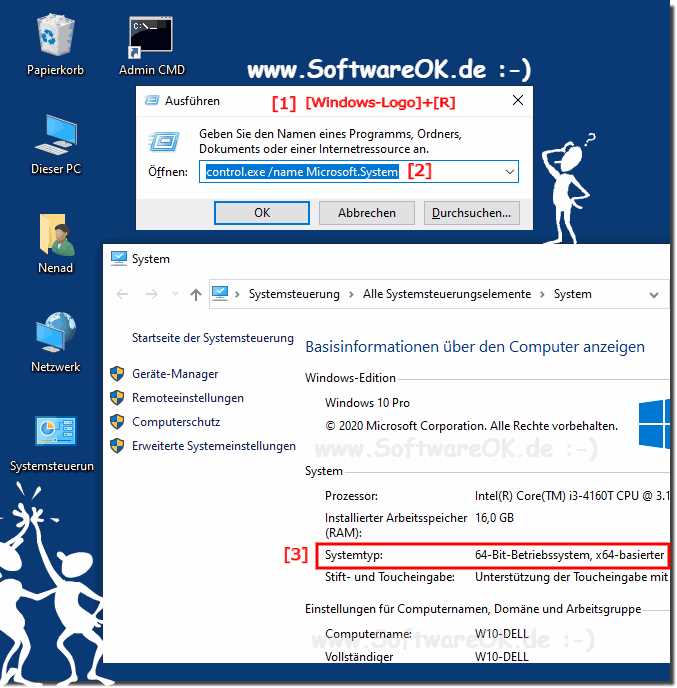
Um herauszufinden, welche Version von Windows 8 auf Ihrem PC installiert ist, können Sie die PC-Einstellungen verwenden. Öffnen Sie dazu das Startmenü, klicken Sie auf „Einstellungen“ und wählen Sie „PC-Einstellungen ändern“.
In den PC-Einstellungen finden Sie verschiedene Kategorien wie „System“, „Geräte“ und „Netzwerk & Internet“. Klicken Sie auf die Option „System“, um weitere Informationen über Ihre Windows-Version zu erhalten.
Windows-Version anzeigen

In der Kategorie „System“ sehen Sie verschiedene Informationen über Ihr Betriebssystem, einschließlich der Windows-Edition. Unter dem Abschnitt „Info“ finden Sie Angaben wie „Windows-Edition“, „Systemtyp“ und „Installierter RAM“.
Suchen Sie nach der Angabe „Windows-Edition“, um zu erfahren, welche Version von Windows 8 auf Ihrem PC installiert ist. Möglicherweise sehen Sie hier „Windows 8 Pro“, „Windows 8 Enterprise“ oder eine andere Edition.
Weitere Informationen
Wenn Sie weitere Informationen über Ihre Windows-Version benötigen, können Sie auch auf den Link „Weitere Informationen“ klicken. Dadurch gelangen Sie zur Systemsteuerung, wo Sie detailliertere Informationen über Ihr Betriebssystem finden können.
Die Verwendung der PC-Einstellungen ist eine einfache und schnelle Methode, um festzustellen, welche Version von Windows 8 auf Ihrem PC installiert ist. Es ist wichtig, die genaue Edition zu kennen, da dies Auswirkungen auf die verfügbaren Funktionen und Einstellungen haben kann.
Machen Sie sich mit den verschiedenen Editionen von Windows 8 vertraut, um sicherzustellen, dass Sie die richtige Version für Ihre Bedürfnisse verwenden.
Вопрос-ответ:
Wie kann ich feststellen, welche Windows 8 Version auf meinem Computer installiert ist?
Um herauszufinden, welche Windows 8 Version auf Ihrem Computer installiert ist, klicken Sie mit der rechten Maustaste auf das Startmenü und wählen Sie „System“. Dort sehen Sie dann die Windows-Edition und die Version.
Welche Unterschiede gibt es zwischen Windows 8 und Windows 8.1?
Windows 8.1 ist ein kostenloser Update für Windows 8 und bringt einige Verbesserungen mit sich. Dazu gehören zum Beispiel das Zurückbringen des Startknopfs, die bessere Integration von Apps und die Unterstützung von hochauflösenden Displays.
Kann ich von Windows 8 auf Windows 8.1 aktualisieren?
Ja, Sie können von Windows 8 auf Windows 8.1 kostenlos aktualisieren. Gehen Sie einfach in den Windows Store und suchen Sie nach Windows 8.1. Dort können Sie das Update herunterladen und installieren.
Welche neuen Funktionen und Features bietet Windows 8.1 gegenüber Windows 8?
Windows 8.1 bietet einige neue Funktionen und Features gegenüber Windows 8. Dazu gehören zum Beispiel die Möglichkeit, Apps nebeneinander zu verwenden, das überarbeitete Startmenü, die verbesserte Suche und die Integration von SkyDrive.
Gibt es eine Möglichkeit, von Windows 8.1 auf eine ältere Version von Windows zurückzukehren?
Ja, es gibt eine Möglichkeit, von Windows 8.1 auf eine ältere Version von Windows zurückzukehren. Sie haben 30 Tage Zeit, um zum vorherigen Betriebssystem zurückzukehren. Gehen Sie einfach in die PC-Einstellungen, wählen Sie „Update und Wiederherstellung“ und dann „Wiederherstellung“. Dort haben Sie die Option, zu einer vorherigen Version von Windows zurückzukehren.
Видео:
Aktuelle Windows Version anzeigen lassen bei Windows 10 und Windows 8
Aktuelle Windows Version anzeigen lassen bei Windows 10 und Windows 8 by Mediencenter 50plus München 4 years ago 57 seconds 921 views
Windows 7, 8 oder 8.1 kostenlos auf Windows 10 updaten (2018)
Windows 7, 8 oder 8.1 kostenlos auf Windows 10 updaten (2018) by IT-Service Stefan Kredt 5 years ago 10 minutes, 40 seconds 53,412 views
Отзывы
Johannes Müller
Es gibt verschiedene Möglichkeiten, um festzustellen, welche Version von Windows 8 man hat. Eine einfache Methode besteht darin, die Systemsteuerung zu öffnen und auf „System und Sicherheit“ zu klicken. Dort findet man dann Informationen zur Windows-Version, zum Beispiel „Windows 8 Home“ oder „Windows 8 Pro“. Eine andere Option ist das Ausführen des Befehls „winver“ in der Eingabeaufforderung. Dadurch wird ein Fenster geöffnet, das detaillierte Informationen zur installierten Windows-Version enthält. Es gibt auch Programme von Drittanbietern, die diese Informationen anzeigen können. Es ist wichtig zu wissen, welche Version von Windows 8 man hat, da nicht alle Funktionen in allen Versionen verfügbar sind. Außerdem sind manche Updates nur für bestimmte Versionen verfügbar. Daher kann es hilfreich sein, die genaue Version zu kennen.
undefined
Ich finde diesen Artikel sehr hilfreich. Als Mann habe ich manchmal Schwierigkeiten, technische Dinge zu verstehen, aber dieser Artikel erklärt auf einfache und verständliche Weise, wie man feststellen kann, welche Windows 8 Version man hat. Es ist wichtig zu wissen, welche Version man hat, um sicherzustellen, dass man die richtigen Updates und Patches installiert. Ich habe mich schon oft gefragt, welche Version ich eigentlich habe, und jetzt fühle ich mich viel besser informiert. Der Artikel erklärt, dass man einfach auf den Startbutton klicken und „System“ suchen muss, um die Systemeigenschaften anzuzeigen. Dort kann man dann die genaue Windows Version ablesen. Das ist wirklich ein einfacher Weg, um die Information zu bekommen, die man braucht. Außerdem enthält der Artikel nützliche Informationen darüber, was die verschiedenen Versionen der Windows 8 bieten und welche Funktionen sie haben. Das finde ich sehr hilfreich, da ich gerne wissen möchte, was mein Betriebssystem kann und welche Vorteile es bietet. Insgesamt bin ich mit diesem Artikel sehr zufrieden. Er ist gut geschrieben, einfach zu verstehen und liefert alle Informationen, die ich brauche, um herauszufinden, welche Windows 8 Version ich habe.
Sophie Becker
Es gibt verschiedene Möglichkeiten, um herauszufinden, welche Windows 8-Version Sie haben. Eine einfache Möglichkeit besteht darin, zu den Systemeinstellungen zu gehen und auf „System“ zu klicken. Dort finden Sie Informationen zu Ihrer Windows-Version, wie beispielsweise „Windows 8 Pro“ oder „Windows 8 Home“. Eine andere Möglichkeit besteht darin, die Tastenkombination „Win + Pause/Break“ zu drücken, um direkt zu den Systemeigenschaften zu gelangen. Dort können Sie Ihre Windows-Version leicht erkennen. Wenn Sie immer noch unsicher sind, können Sie auch den Microsoft Support kontaktieren, um weitere Informationen zu erhalten. Es ist wichtig, die genaue Version Ihres Betriebssystems zu kennen, um sicherzustellen, dass Sie die richtigen Updates und Patches erhalten.
Thomas Schmidt
Es gibt verschiedene Möglichkeiten, um festzustellen, welche Version von Windows 8 man hat. Eine einfache Methode ist es, auf den Startbildschirm zu klicken und dann auf das „Einstellungen“-Symbol zu gehen. Dort kann man auf „PC-Einstellungen ändern“ klicken und dann auf „PC und Geräte“ gehen. Unter „PC-Info“ kann man die Windows-Version ablesen. Eine weitere Möglichkeit ist es, die Tastenkombination „Win + R“ zu drücken, um das Ausführen-Fenster zu öffnen. Dort kann man den Befehl „winver“ eingeben und auf „OK“ klicken. Es öffnet sich ein Fenster mit der genauen Version von Windows 8. Wenn man sich unsicher ist, kann man auch den Geräte-Manager öffnen, indem man mit der rechten Maustaste auf das Windows-Symbol in der Taskleiste klickt und dann auf „Geräte-Manager“ klickt. Dort kann man unter „Systemgeräte“ den Eintrag „Microsoft-Systemverwaltungs-BIOS-Treiber“ auswählen und in den Eigenschaften nach der Version suchen. Es ist wichtig zu wissen, welche Version von Windows 8 man hat, da einige Funktionen und Updates möglicherweise nur für bestimmte Versionen verfügbar sind.
Michael Wagner
Als langjähriger Nutzer von Windows 8 habe ich mich oft gefragt, wie ich herausfinden kann, welche Version ich genau habe. Es gibt verschiedene Methoden, um dies herauszufinden. Eine Möglichkeit ist es, auf das Startmenü zu klicken und dann auf den Menüpunkt „Einstellungen“ zu gehen. Dort kann man auf „Systemsteuerung“ klicken und dann auf „System“. Hier wird die Windows-Version angezeigt. Eine andere Möglichkeit ist es, die Tastenkombination „Windows-Taste + Pause“ zu drücken. Hier öffnet sich ein Fenster mit den Systeminformationen, in dem ebenfalls die Version angezeigt wird. Es ist wichtig zu wissen, welche Version man hat, um eventuelle Kompatibilitätsprobleme zu vermeiden oder um zu wissen, ob bestimmte Funktionen verfügbar sind. Insgesamt ist es ganz einfach, die Version von Windows 8 herauszufinden, man muss nur wissen, wo man suchen muss.
Emma Weber
Es gibt verschiedene Möglichkeiten, um herauszufinden, welche Windows 8-Version Sie haben. Eine einfache Methode besteht darin, auf das Startmenü zu klicken und dann mit der rechten Maustaste auf „Computer“ zu klicken. Wählen Sie dort „Eigenschaften“ aus, und es wird Ihnen die installierte Windows-Version angezeigt. Eine andere Möglichkeit besteht darin, die Tastenkombination Win + Pause zu drücken, um das Systemfenster zu öffnen, in dem Sie auch Informationen zur Windows-Version finden. Wenn Sie unsicher sind, können Sie auch den Microsoft-Support kontaktieren, der Ihnen bei der Identifizierung der genauen Version behilflich sein kann. Es ist wichtig zu wissen, welche Version Sie haben, um sicherzustellen, dass Ihr System auf dem neuesten Stand ist und alle relevanten Updates installiert sind.